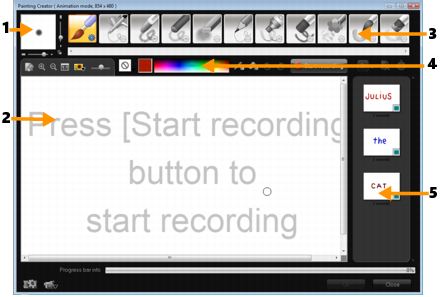
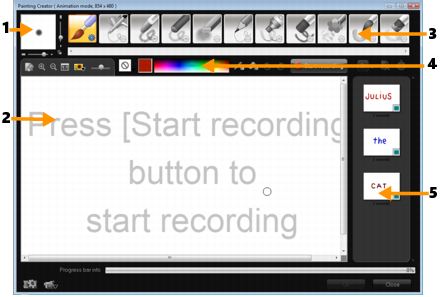
Parte | Descrizione |
1 — Spessore pennello | Consente di definire lo spessore e l'opacità della punta del pennello tramite una serie di cursori e una finestra Anteprima. |
2 — Finestra Tela / Anteprima | Area di disegno. |
3 — Pannello pennello | Consente di scegliere tra un'ampia schiera di mezzi di disegno, punte di pennello/strumento e trasparenze. |
4 — Tavolozza colore | Consente di scegliere o specificare il colore mediante Selezione colori Windows o Selezione colori Corel. Consente di scegliere il colore facendo clic sul contagocce. |
5 — Galleria | Contiene miniature delle animazioni e delle immagini statiche create. |
 | Pulsante Nuovo / Cancella: consente di visualizzare una nuova finestra Tela / Anteprima. |
 | Pulsanti Zoom avanti e Zoom indietro: consentono di ingrandire e ridurre la visualizzazione del disegno. |
 | Dimensioni reali: riporta la tela o la finestra Anteprima alle dimensioni reali. |
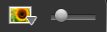 | Pulsante e dispositivo di scorrimento Immagine sfondo: facendo clic sul pulsante Immagine sfondo è possibile utilizzare le immagini come riferimento per il disegno e controllarne la trasparenza mediante il dispositivo di scorrimento. |
 | Pulsante Opzione trama: consente di scegliere e applicare trame alla punta del pennello. |
 | Strumento contagocce: consente di selezionare un colore dalla tavolozza o dagli oggetti circostanti. |
 | Pulsante Modalità gomma: consente di scrivere o cancellare il disegno o l'animazione. |
 | Pulsante Annulla: consente di annullare e ripetere le azioni nelle modalità Statico e Animazione. |
 | Pulsante Ripeti: consente di annullare e ripetere le azioni nelle modalità Statico e Animazione. |
 | Pulsante Avvia registrazione/Istantanea: consente di registrare la sessione di disegno o di aggiungere il disegno alla Galleria. Il pulsante Istantanea viene visualizzato solo nella Modalità statico. |
  | Pulsante Riproduci/Interrompi: consente di riprodurre o di interrompere l'animazione di disegno corrente. Abilitato solo in Modalità animazione. |
 | Pulsante Elimina: consente di eliminare un'animazione o un'immagine dalla libreria. |
 | Pulsante Cambia durata: consente di modificare la durata del clip selezionato. |
 | Pulsante Impostazione preferenze: consente di aprire la finestra di dialogo Preferenze. |
  | Pulsante Passa a Modalità animazione o statico: consente di passare dalla Modalità animazione alla Modalità statico e viceversa. |
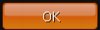 | Pulsante OK: consente di chiudere Strumento di pittura e di inserire animazioni in formato *.uvp e immagini in formato *.png nella Corel VideoStudio Libreria. |
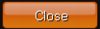 | Pulsante Chiudi: consente di chiudere la finestra Strumento di pittura. |